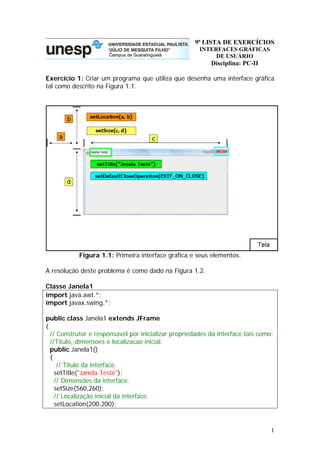
08 aula pratica_chaves
- 1. 9ª LISTA DE EXERCÍCIOS INTERFACES GRÁFICAS DE USUÁRIO Disciplina: PC-II Exercício 1: Criar um programa que utiliza que desenha uma interface gráfica tal como descrito na Figura 1.1. Figura 1.1: Primeira interface gráfica e seus elementos. A resolução deste problema é como dado na Figura 1.2. Classe Janela1 import java.awt.*; import javax.swing.*; public class Janela1 extends JFrame { // Construtor e responsavel por inicializar propriedades da interface tais como: //Titulo, dimensoes e localizacao inicial. public Janela1() { // Titulo da interface. setTitle("Janela Teste"); // Dimensões da interface. setSize(560,260); // Localização inicial da interface. setLocation(200,200); 1
- 2. // Se a interface for fechada, então, terminar o programa. setDefaultCloseOperation(EXIT_ON_CLOSE); // Exibir a interface. setVisible(true); } // Funcao para criar e testar a interface criada. public static void main(String args[]) { Janela1 j1 = new Janela1(); } } Figura 1.2: Detalhamento da classe Janela1. Exercício 2: Aperfeiçoar o programa do Exercício 1 e inserir um JButton tal como descrito na Figura 2.1 e detalhado no código da Figura 2.2. Figura 2.1: Interface gráfica com JButton. A resolução deste problema é como dado na Figura 2.2. Classe Janela2 import java.awt.*; import javax.swing.*; public class Janela2 extends JFrame { JButton b1; public Janela2() { setTitle("Janela Teste 2"); setSize(560,260); setLocation(100,100); 2
- 3. setDefaultCloseOperation(EXIT_ON_CLOSE); //-------------------------------------------------// // Criando e adicionando o botão. //-------------------------------------------------// b1 = new JButton("Botão 1"); // Adicionando botão a interface (Janela2). add(b1); //-------------------------------------------------// // Exibir a interface com seus elementos. setVisible(true); } public static void main(String args[]) { Janela2 j2 = new Janela2(); } } Figura 2.2: Detalhamento da classe Janela2. Exercício 3: Aperfeiçoar o programa do Exercício 2 e inserir 2 botões na interface gráfica tal como dado na Figura 3.1. Figura 3.1: Elementos da interface gráfica com dois botões. 3
- 4. A resolução deste problema é como dado na Figura 3.2. Classe Janela3 import java.awt.*; import javax.swing.*; public class Janela3 extends JFrame { JButton b1, b2; JPanel jpanel1; public Janela3() { setTitle("Janela Teste 3"); setSize(560,260); setLocation(200,200); setDefaultCloseOperation(EXIT_ON_CLOSE); // Criando efetivamente um jpanel. jpanel1 = new JPanel(); // Definindo a arrumacao dos elementos // a serem inseridos no jpanel1. jpanel1.setLayout(new FlowLayout()); // Criando botões. b1 = new JButton("Botão 1"); b2 = new JButton("Botão 2"); // Adicionando os botoes ao jpanel1. jpanel1.add(b1); jpanel1.add(b2); // Adicionando jpanel1 a interface. add(jpanel1); setVisible(true); } public static void main(String args[]) { Janela3 j3 = new Janela3(); } } Figura 3.2: Código para implementar a interface da Figura 3.1. 4
- 5. Exercício 4: Criar uma interface gráfica com JButtons, JLabels e JTextFields, bem como 3 Jpanels e diferentes formas de organização dos elementos gráficos (FlowLayout, GridLayout e BorderLayout) tal como ilustrado na Figura 4.1. Figura 4.1: Interface gráfica com JButtons, JLabels e JTextFields. A resolução deste problema é como dado na Figura 4.2. Classe Janela4 import java.awt.*; import javax.swing.*; public class Janela4 extends JFrame { JButton b1, b2; JLabel l1, l2, l3, l4; JTextField tf1, tf2; JPanel jpanel1, jpanel2, jpanel3; public Janela4() { setTitle("Janela Teste 4"); setSize(560,260); 5
- 6. setLocation(200,200); setDefaultCloseOperation(EXIT_ON_CLOSE); // Criando efetivamente jpanels. jpanel1 = new JPanel(); jpanel2 = new JPanel(); //---------------------------------------// // CRIANDO JPANEL1 E SEUS ELEMENTOS. // //---------------------------------------// // Definindo a arrumacao dos elementos no jpanel1. jpanel1.setLayout(new GridLayout(2,2)); // Criando labels e botões. l1 = new JLabel("Muda cor e imprime texto das caixas:"); l2 = new JLabel("Muda cor e imprime texto dos botoes:"); b1 = new JButton("Botão 1"); b2 = new JButton("Botão 2"); // Adicionando os botoes ao jpanel1. jpanel1.add(l1); jpanel1.add(b1); jpanel1.add(l2); jpanel1.add(b2); //---------------------------------------// //---------------------------------------// // CRIANDO JPANEL2 E SEUS ELEMENTOS. // //---------------------------------------// // Definindo a arrumacao dos elementos no jpanel2. jpanel2.setLayout(new FlowLayout()); // Criando botões. tf1 = new JTextField("Texto inicial 1"); tf2 = new JTextField("Texto inicial 2"); // Adicionando os botoes ao jpanel2. jpanel2.add(tf1); jpanel2.add(tf2); //---------------------------------------// //---------------------------------------// // CRIANDO JPANEL3: JPANEL1 + JPANEL2. // //---------------------------------------// // Criando efetivamente o jpanel3. jpanel3 = new JPanel(); // Definindo a arrumacao dos elementos no jpanel3. jpanel3.setLayout(new BorderLayout()); // Adicionando os jpanel 1 e 2 ao jpanel3. jpanel3.add(BorderLayout.NORTH,jpanel1); jpanel3.add(BorderLayout.SOUTH,jpanel2); // Criando labels a serem adicionados ao jpanel3. l3 = new JLabel("LESTE !"); 6
- 7. l4 = new JLabel("OESTE !"); // Adicionando novos elementos a jpanel3. jpanel3.add(BorderLayout.EAST,l3); jpanel3.add(BorderLayout.WEST,l4); //---------------------------------------// // Adicionando jpanel3 a interface. add(jpanel3); setVisible(true); } public static void main(String args[]) { Janela4 j4 = new Janela4(); } } Exercício 5: Modificar o Exercício 4 de modo que a ação de clicar nos dois botões da interface gráfica produza modificações nas propriedades de elementos da interface gráfica tal como ilustrado na Figura 5.1. Além disso, uma caixa de mensagem (JOptionPane) é exibida toda vez que um dos botões é apertado. Para tanto, a interface gráfica deverá implementar (implements) o método actionPerformed da classe ActionListener. Figura 5.1(A): Estado inicial da interface gráfica. 7
- 8. Figura 5.2(B): Caixa de diálogo após pressionar o Botão 1. Figura 5.2(C): Estado da interface gráfica após pressionar o Botão 1. Figura 5.3(D): Caixa de diálogo após pressionar o Botão 2. Figura 5.4(E): Estado da interface gráfica após pressionar o Botão 2. 8
- 9. import java.awt.event.*; import java.awt.*; import javax.swing.*; public class Janela5 extends JFrame implements ActionListener { JButton b1, b2; JLabel l1, l2, l3, l4; JTextField tf1, tf2; JPanel jpanel1, jpanel2, jpanel3; public Janela5() { setTitle("Janela Teste 5"); setSize(560,260); setLocation(200,200); setDefaultCloseOperation(EXIT_ON_CLOSE); jpanel1 = new JPanel(); jpanel2 = new JPanel(); //---------------------------------------// // CRIANDO JPANEL1 E SEUS ELEMENTOS. // //---------------------------------------// jpanel1.setLayout(new GridLayout(2,2)); l1 = new JLabel("Muda cor e imprime texto das caixas:"); l2 = new JLabel("Muda cor e imprime texto dos botoes:"); b1 = new JButton("Botão 1"); b2 = new JButton("Botão 2"); //---------------------------------------// // ADICIONANDO "LISTENER" AOS BOTOES DE // // MODO QUE O TRATAMENTO SERA REALIZADO // // NA PROPRIA CLASSE NO METODO ACTIONPERFORMED. // //---------------------------------------// b1.addActionListener(this); b2.addActionListener(this); //---------------------------------------// jpanel1.add(l1); jpanel1.add(b1); jpanel1.add(l2); jpanel1.add(b2); //---------------------------------------// //---------------------------------------// // CRIANDO JPANEL2 E SEUS ELEMENTOS. // //---------------------------------------// jpanel2.setLayout(new FlowLayout()); tf1 = new JTextField("Texto inicial 1"); 9
- 10. tf2 = new JTextField("Texto inicial 2"); jpanel2.add(tf1); jpanel2.add(tf2); //---------------------------------------// //---------------------------------------// // CRIANDO JPANEL3: JPANEL1 + JPANEL2. // //---------------------------------------// jpanel3 = new JPanel(); jpanel3.setLayout(new BorderLayout()); jpanel3.add(BorderLayout.NORTH,jpanel1); jpanel3.add(BorderLayout.SOUTH,jpanel2); l3 = new JLabel("LESTE !"); l4 = new JLabel("OESTE !"); jpanel3.add(BorderLayout.EAST,l3); jpanel3.add(BorderLayout.WEST,l4); //---------------------------------------// // Adicionando jpanel3 a interface. add(jpanel3); setVisible(true); } // Adicionando acao ao botoes. public void actionPerformed(ActionEvent e) { // Verifica se o botao 1 foi apertado e reage realizando modificacoes nos // elementos da interface grafica e mostrando uma caixa de dialogo. if (e.getSource() == b1) {JOptionPane.showMessageDialog(null, "Caixa de texto 1 contém: " + tf1.getText() + "n" + "Caixa de texto 2 contém: " + tf2.getText()); tf1.setText("Apertou b1 !"); b1.setBackground(Color.BLUE); tf2.setText("Tente b2 !"); b2.setBackground(Color.CYAN); } // Verifica se o botao 2 foi apertado e reage realizando modificacoes nos // elementos da interface grafica e mostrando uma caixa de dialogo. if (e.getSource() == b2) { // Pode ser: JOptionPane.ERROR_MESSAGE, // JOptionPane.WARNING_MESSAGE ou // JOptionPane.PLAIN_MESSAGE. JOptionPane.showMessageDialog(null, 10
- 11. "Modificando a interface !","Aviso",JOptionPane.WARNING_MESSAGE); tf1.setText("Apertou b2 !"); jpanel1.setBackground(Color.YELLOW); tf2.setText("Já tentou b1 ?"); jpanel2.setBackground(Color.ORANGE); } } public static void main(String args[]) { Janela5 j5 = new Janela5(); } } 11
- 12. Exercício 6: Realizar uma dinâmica de grupo de modo que as seguintes etapas deverão ser realizada: Passo 1: A turma deverá se organizar em grupos de modo que para cada grupo será atribuída uma das 3 interfaces dadas na Tabela 5.1. Passo 2: Utilizando o material dos exercícios anteriores o grupo deverá fornecer o código para construir a sua respectiva interface. Todos os membros do grupo deverão ter uma cópia do código em papel ou em arquivo. Passo 3: Novos grupos deverão ser formados de modo que cada membro do grupo possa explicar uma das 3 interfaces para os demais membros. Grupo Interface Gráfica A B C Tabela 5.1: Interfaces a serem construídas por cada grupo. 12
- 13. Exercício 7: Construir uma interface gráfica que contenha 3 jpanels nos moldes do que foi apresentado no Exercício 4. Para tanto, o seguinte algoritmo deverá ser seguido: Passo 1: Some todos os números da sua matrícula e armazene em uma variável x. Se houver letras, use-as empregando a seguinte correspondência: a -> 1, b-> 2, c->3, e assim por diante. Passo 2: Calcule o valor da variável m de acordo com a seguinte fórmula: m = (x % 30) + 1. Passo 3: Compare o valor de m com o valor contido na primeira coluna da Tabela 7.1. A este valor corresponderá uma dada interface gráfica que deverá ter 3 JPanels cujos Layouts e elementos gráficos. O jpanel3, em particular, deverá conter os jpanels 1 e 2 de acordo com o Layout determinado na última coluna da Tabela 7.1. Tanto os jpanels, como os elementos gráficos podem ser determinados por meio das Tabelas 7.2 e 7.3. Exemplo 1: Seja a seguinte matrícula: 08001 Passo 1: 08001 -> x = 0 + 8 + 0 + 0 + 1 = 9 Passo 2: m = (9 % 30) + 1 = 9 + 1 = 10 Passo 3: Fazer a interface gráfica com jpanel1 que usa o Layout 2 (FlowLayout) e possui os componentes B e B (JTextField), com jpanel2 que o usa o Layout 1 (GridLayout) e possui os componentes A e B (JButton e JTextField), e finalmente o jpanel3 contém os jpanel1 e 2 organizados de acordo com o Layout 3 (BorderLayout). Exemplo 2: Seja a seguinte matrícula: 08125 Passo 1: 08125 -> x = 0 + 8 + 1 + 2 + 5 = 16 Passo 2: m = (16 % 30) + 1 = 16 + 1 = 17 Passo 3: Fazer a interface gráfica com jpanel1 que usa o Layout 2 (FlowLayout) e possui os componentes A e B (JButton e JTextField), com jpanel2 que o usa o Layout 3 (BorderLayout) e possui os componentes C e A (JLabel e JButton), e finalmente o jpanel3 contém os jpanel1 e 2 organizados de acordo com o Layout 1 (GridLayout). 13
- 14. Interface (m) jpanel1 jpanel2 jpanel3 Layout Elementos Layout Elementos Layout 1 1 A e B 2 A e C 3 2 2 B e C 3 A e A 1 3 3 C e A 1 B e B 2 4 2 A e C 3 C e C 2 5 3 A e A 1 A e B 1 6 1 B e B 2 B e C 3 7 3 C e C 2 C e A 1 8 1 A e C 1 B e B 3 9 2 A e A 3 C e C 2 10 2 B e B 1 A e B 3 11 1 C e C 3 B e C 2 12 3 A e B 2 C e A 1 13 1 B e C 3 A e C 2 14 3 C e A 2 A e A 3 15 2 B e B 1 A e B 1 16 3 C e C 2 B e C 3 17 2 A e B 3 C e A 1 18 1 B e C 1 A e C 2 19 2 C e A 3 A e A 2 20 3 A e C 1 B e B 1 21 1 A e A 2 C e C 3 22 3 A e B 2 A e C 1 23 1 B e C 1 A e A 3 24 2 C e A 3 B e B 2 25 2 A e C 1 C e C 1 26 1 A e A 3 A e B 2 27 3 B e B 2 B e C 3 28 1 C e C 1 C e A 2 29 3 A e C 2 B e B 3 30 2 A e A 3 C e C 1 Tabela 7.1: Correspondência entre m e a interface gráfica a ser construída. Número 1 2 3 Layout GridLayout FlowLayout BorderLayout Tabela 7.2: Correspondência entre o número e o Layout a ser aplicado no jpanel. Letra A B C Elemento JButton JTextField JLabel Tabela 7.3: Correspondência entre a letra e o elemento que deverá estar presente em cada jpanel. 14